Com o passar do tempo, é possível que a tela tátil do seu dispositivo Android comece a apresentar falhas. Antes de pensar em substituir o aparelho, é aconselhável verificar se a recalibração da tela de toque pode solucionar o problema. Abaixo, apresentamos um guia sobre como recalibrar seu smartphone ou tablet Android.
Quando a Tela Tátil Precisa de Calibração?
À medida que o sistema Android evoluiu, o hardware que o suporta também acompanhou esse desenvolvimento. Atualmente, o hardware Android é superior e mais eficiente do que nas gerações passadas.
As telas táteis modernas do Android raramente necessitam de calibração ou configurações adicionais por parte do utilizador. Normalmente, problemas na tela de toque são mais frequentemente causados por falhas de hardware, que são mais difíceis de corrigir, do que por questões de configuração.
Apesar disso, a calibração não deve ser descartada, já que pode ser útil em algumas situações.
Por exemplo, pode ser uma boa forma de ajustar a sensibilidade da tela tátil, especialmente se fatores externos a estiverem afetando. Certos tipos de películas protetoras, por exemplo, podem influenciar o desempenho da tela de toque. Nesses casos, a calibração pode ajudar a melhorar a situação.
Também é uma boa prática tentar a calibração em dispositivos mais antigos, onde a tecnologia não era tão avançada e a calibração pode ter um impacto mais notório e significativo. Realizar uma calibração da tela de toque é sempre válido, mas os aparelhos mais antigos tendem a se beneficiar mais desse processo.
Testando a Tela de Toque
Antes de iniciar qualquer procedimento, é essencial verificar se a tela tátil do seu dispositivo Android está funcionando corretamente.
Em versões mais antigas do Android, existiam menus secretos e opções para desenvolvedores que permitiam testar e calibrar a tela de toque. Isso era crucial em dispositivos Android mais antigos, quando as telas de toque ainda estavam em desenvolvimento.
Se você possui um telefone Android mais antigo, pode tentar acessar esse menu secreto da tela de toque discando * # * # 2664 # * # *. Contudo, esta opção não funciona em dispositivos Android a partir da versão 5 Lollipop.
Para dispositivos Android modernos, existem aplicativos disponíveis na Google Play Store que permitem testar a tela tátil. Esses aplicativos exibem as respostas aos seus toques na tela, ajudando a avaliar se a tela está calibrada de forma adequada. Uma sugestão é experimentar o aplicativo Teste de Tela de Toque.
A utilização é bastante simples: basta instalar e tocar na tela onde desejar.
O aplicativo irá registrar, como um pincel, pontos brancos onde seus dedos pressionam a tela. Se as respostas forem imprecisas ou estiverem dessincronizadas, isso pode indicar um problema na tela que a calibração pode resolver.
Calibrando a Tela Tátil
Como já mencionado, versões antigas do Android ofereciam ferramentas de calibração integradas, permitindo testar e calibrar a tela de toque para verificar seu funcionamento correto.
Este recurso foi removido em versões mais recentes do Android. Para a maioria dos dispositivos Android atuais, a única opção para calibrar a tela de toque é utilizar um aplicativo de calibração disponível na Google Play Store.
Um bom aplicativo para testar é o Calibração da Tela de Toque. Para começar, instale o aplicativo da Google Play Store, abra-o e toque no botão “Calibrar” para iniciar o processo.
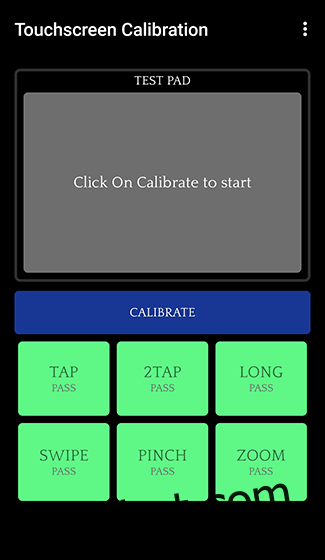
O aplicativo irá executar seis testes de toque, desde toques únicos até gestos de pinça. Siga as instruções na tela e conclua cada teste. Ao final, uma mensagem de confirmação será exibida.
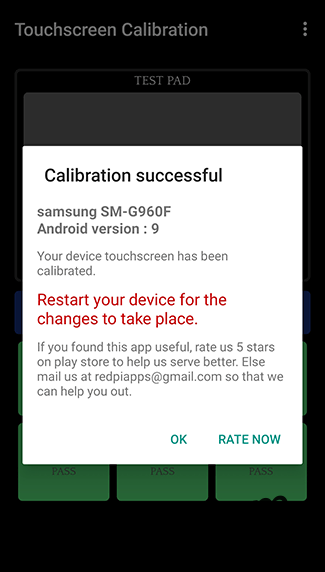
Reinicie seu dispositivo e utilize um aplicativo como Teste de Tela de Toque para verificar se houve alguma melhoria.
Em Último Caso: Redefinição para Configurações de Fábrica
Se a tela tátil ainda não funcionar corretamente após a calibração, pode haver problemas mais profundos no Android que apenas uma redefinição para as configurações de fábrica pode resolver. Esta é uma medida drástica e não garante a solução do problema da tela tátil.
Ao redefinir seu dispositivo Android, todos os aplicativos e dados serão removidos, bem como quaisquer caches ou configurações que possam estar afetando o funcionamento da tela tátil. Essa ação pode resolver atrasos na resposta da tela que podem ser sintoma de um problema maior, como falta de recursos disponíveis no sistema. Uma reinicialização pode corrigir essa situação.
No entanto, a redefinição de fábrica não corrige problemas de hardware. Se a tela tátil estiver com defeito, mesmo a redefinição não resolverá o problema.
O processo de redefinição varia entre dispositivos e fabricantes, mas geralmente você encontra a opção em Configurações> Sistema> Redefinir. Antes de realizar a redefinição, faça um backup do seu dispositivo para evitar a perda permanente de dados.